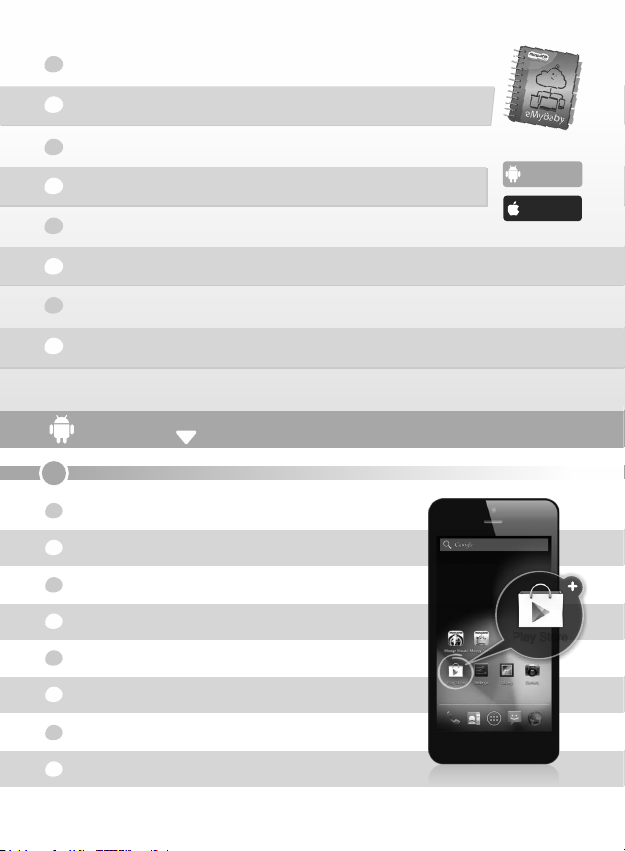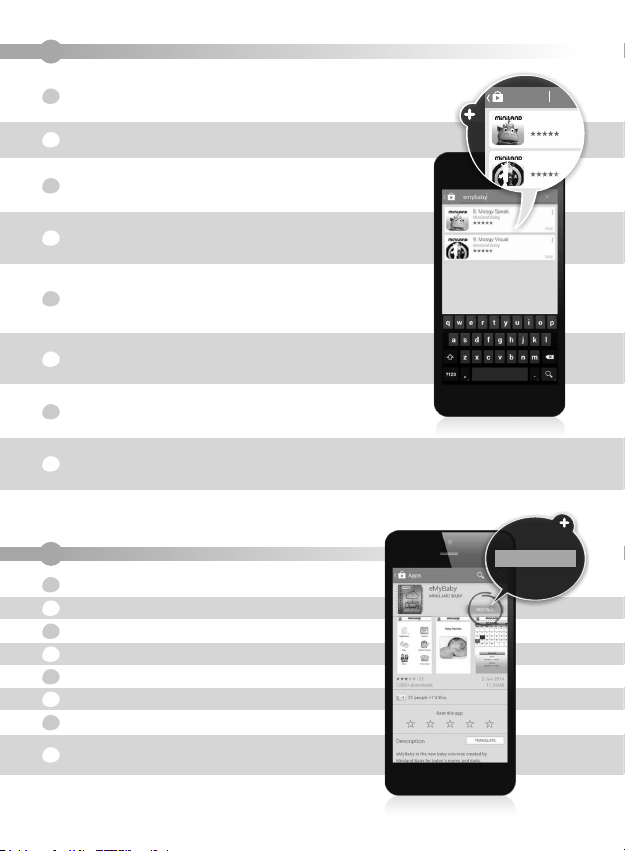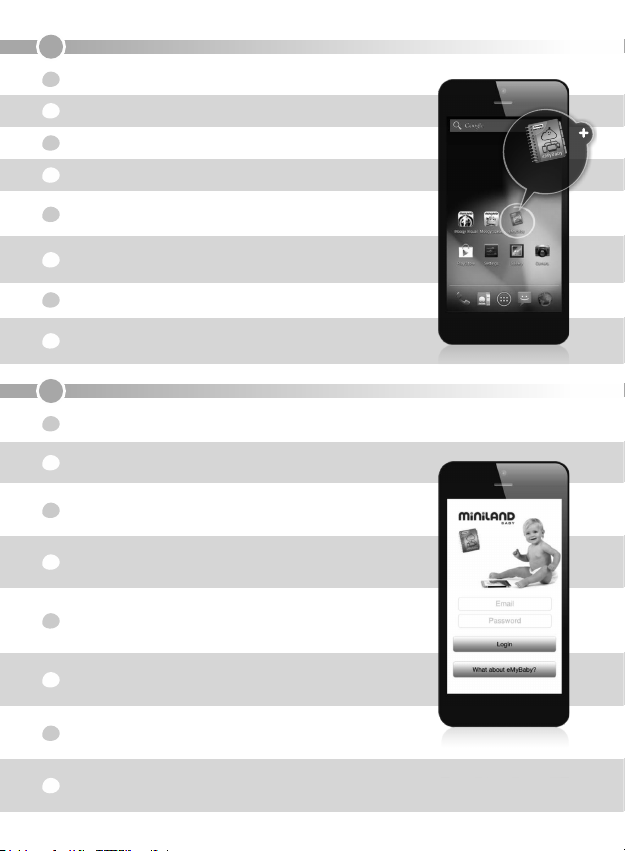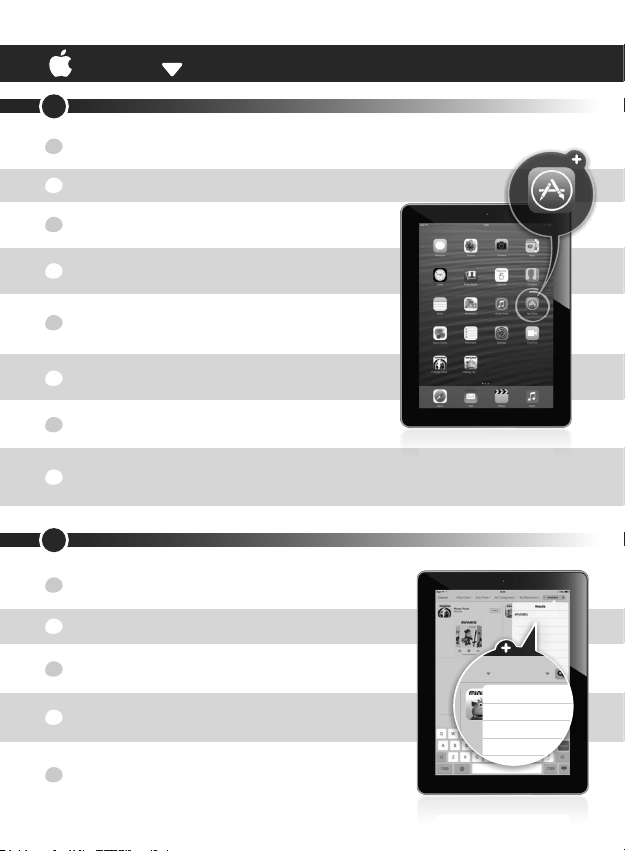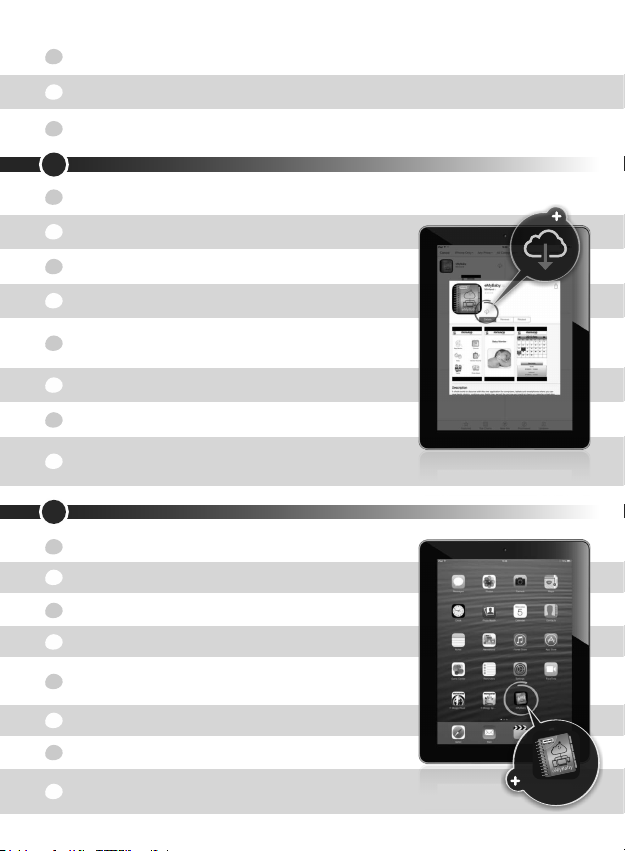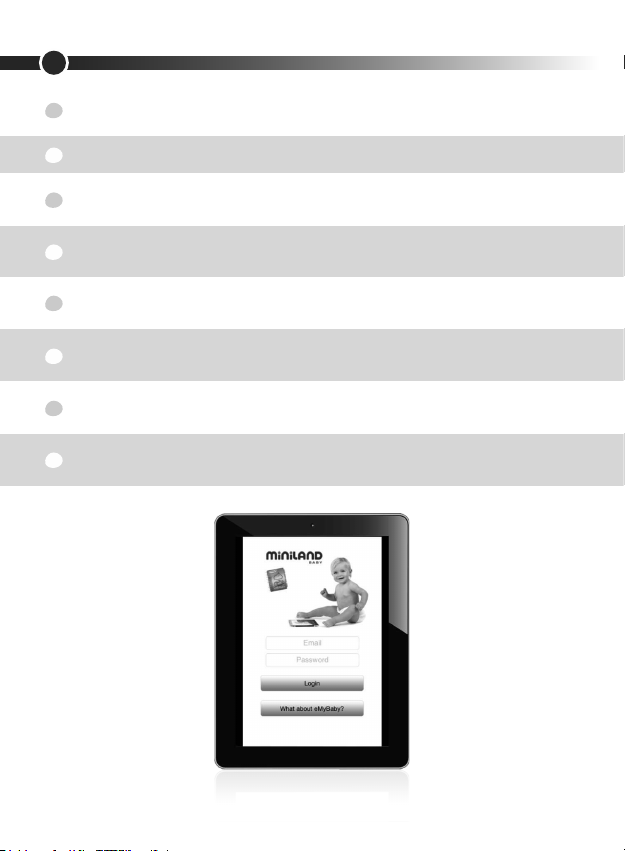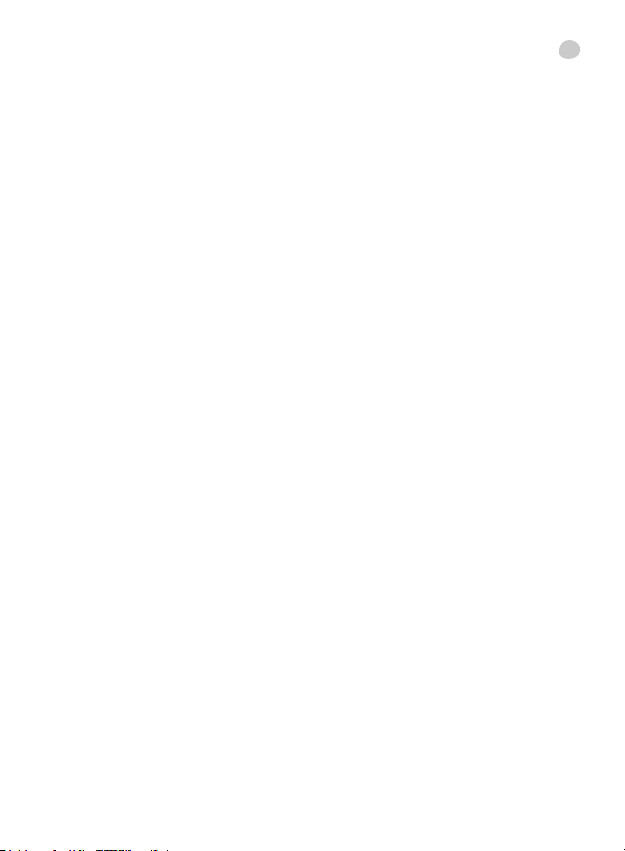En el caso de tener un móvil o tablet de Apple, debedescargar la aplicación desde la AppStore, cuyo iconose muestra en la imagen:If you have an iPhone or iPad, you should go to theAppStore, to the following icon:Si vous avez un téléphone portable ou une tabletted'Apple, vous devez télécharger l'application à partirde l'AppStore, dont l'icône est montrée sur l'image:Caso tenha um telemóvel ou tablet da Apple, devedescarregar a aplicação a partir da AppStore, cujoícone se apresenta na imagem:Falls Sie über ein Handy oder Tablet von Appleverfügen, dann müssen Sie die Anwendung beimAppStore, dessen Symbol im folgenden Bild erscheint,runterladen:Se si possiede uno smartphone o un tablet Apple, sarànecessario scaricare l'applicazione dall'AppStore;l'icona corrispondente è quella mostrata nell'immagine:W przypadku telefonów komórkowych lub tabletówApple naley pobrać aplikacj z AppStore, któregoikonk pokazano na obrazku: Apple, , , AppStore:1APPLEesptendeitfrplruUna vez dentro de Play Store, debe buscar la aplicación.Para ello, en la barra de búsqeda debe teclear emybabytal y como se indica en la imagen:Then search for the app in the store. Go to the searchbar and write emybaby, as shown in the picture:Une fois dans Play Store, vous devez chercherl'application. À cette fin, vous devez taper emybaby dansla barre de recherche, comme indiqué sur l'image:Uma vez dentro da Play Store, deve procurar a aplicação.Para tal, na barra de procura deve digitar emybaby, talcomo indicado na imagem:Wenn Sie sich im AppStore befinden, suchen Sie dortbitte die Anwendung. Um dies zu tun, geben Sie in derSuchleiste das Wort „emybaby“ ein, so wie in derAbbildung dargestellt:2esptendefrApp Store